Tricks zur Freigabe des WLAN-Passworts [Android & iOS]
Apr 07, 2022 • Gepostet zu Passwort Lösungen • Bewährte Lösungen
Wenn man Sie also bittet, ein WLAN-Passwort mitzuteilen, sollten Sie dies sorgfältig und selektiv tun. Es ist möglich, dass Sie Ihr WLAN-Passwort in manchen Fällen nicht mit einer anderen Person teilen möchten.
Ob Sie ein WLAN-Passwort von einem iPhone oder einem Android-Gerät freigeben müssen, dieser Artikel wird Ihnen helfen.
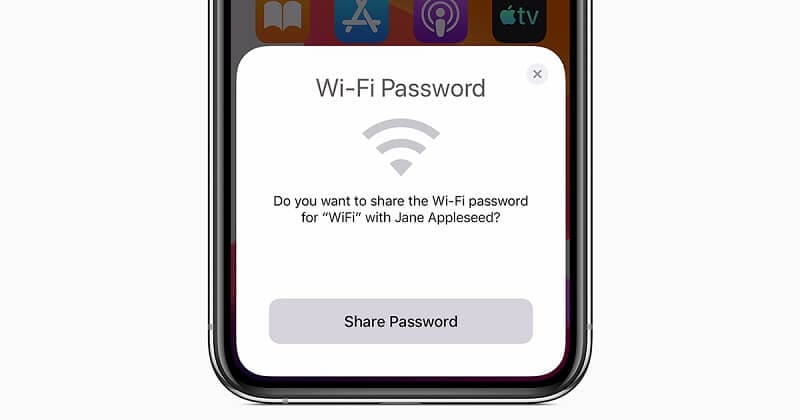
Hier haben wir die verschiedenen Möglichkeiten zur Freigabe von WLAN-Passwörtern sowohl für iOS als auch für Android besprochen.
Werfen Sie einen Blick darauf!
Teil 1: WLAN-Passwortfreigabe auf dem iPhone
Sind Sie sicher, dass Sie WLAN-Passwörter von iPhone zu iPhone weitergeben können?
Ja, das können Sie. Aber stellen Sie dafür sicher, dass die aktualisierte Version von iOS auf beiden iPhones läuft. Denken Sie auch daran, dass die Funktion zur gemeinsamen Nutzung von WLAN-Passwörtern in iOS 11 enthalten ist. Stellen Sie also sicher, dass beide Telefone auf iOS 11 aktualisiert sind.
Fügen Sie auch die Apple ID des iPhones hinzu, mit dem Sie das Passwort teilen möchten. Führen Sie anschließend die folgenden Schritte für die Freigabe des WLAN-Passworts auf dem iPhone aus:
- Rufen Sie die Einstellungen App auf.
- Wählen Sie WLAN aus der Liste.
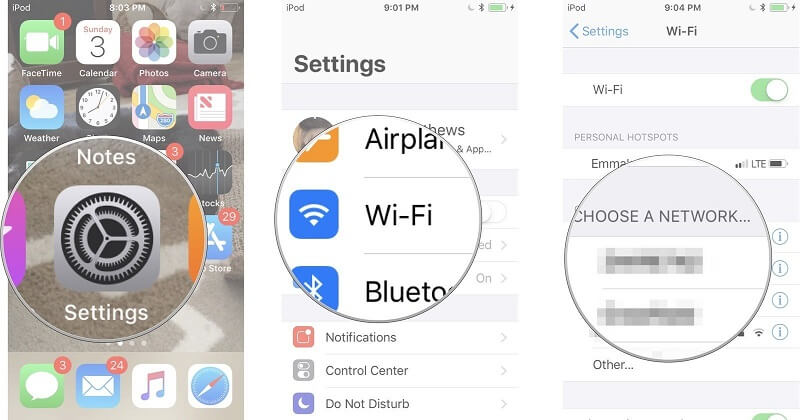
- Gehen Sie zu Netzwerk auswählen; wählen Sie dann das WLAN-Netzwerk aus, mit dem Sie verbunden sind oder mit dem Sie eine Verbindung herstellen möchten.
Geben Sie nun den Zugriff vom Host-Gerät aus frei. Führen Sie dazu die folgenden Schritte aus:
- Auf dem Host-Gerät erscheint ein Pop-up-Fenster mit der Frage, ob Sie Ihr WLAN freigeben möchten.
- Wählen Sie die Schaltfläche Passwort senden.
- Jetzt wird das iPhone den Zugang zum WLAN-Netzwerk für ein anderes iOS-Gerät freigeben.
- Wenn die Freigabe des Passworts erfolgreich war, können Sie auf "Fertig" tippen.
So können Sie also Ihr WLAN-Passwort im Handumdrehen von einem iOS-Gerät auf ein anderes iOS-Gerät übertragen.
Teil 2: WLAN-Passwortfreigabe auf Android
Die Freigabe von WLAN-Passwörtern auf Android-Telefonen ist im Vergleich zu iOS-Geräten recht einfach. Wenn Sie also ein WLAN-Passwort auf einem Android-Gerät freigeben möchten, sollten Sie sich die folgenden Methoden ansehen. Beachten Sie, dass die Methoden zur Freigabe von WLAN-Passwörtern auf Android-Telefonen von der jeweiligen Android-Version abhängen.
Methode 1: Freigabe des WLAN-Passworts auf Android mit QR-Code
Die erste Möglichkeit, ein WLAN-Passwort auf einem Android-Telefon freizugeben, ist ein QR-Code. Dies ist der schnellste und sicherste Weg, um WLAN-Passwörter auf Android-Geräten zu teilen. Dabei müssen Sie nur den QR-Code Ihres Telefons einem anderen Telefon zeigen, um das Passwort zu teilen.
Auch dies ist der schnellste und sicherste Weg, da das Scannen von QR-Codes für menschliche Augen unmöglich ist.
Sie müssen den QR-Code mit der Handykamera scannen, um ein WLAN-Passwort von einer anderen Person zu erhalten. Hier sind die wenigen Schritte, die Sie befolgen müssen, um ein WLAN-Passwort auf Android mit einem QR-Code zu teilen:
- Zuallererst finden Sie die SSID Ihres WLAN-Netzwerks. Stellen Sie sicher, dass die SSID zwischen Groß- und Kleinschreibung unterscheidet, d.h. sie sollte sowohl Groß- als auch Kleinbuchstaben enthalten.
- Danach laden Sie die QR Code Generator App auf Ihrem Android-Handy aus dem Google Play Store herunter. Installieren Sie sie nun auf Ihrem Gerät.
- Danach müssen Sie einen QR-Code für Ihr Gerät erstellen. Tippen Sie dazu auf die Schaltfläche "Text" und wählen Sie WLAN aus der Benutzeroberfläche aus.
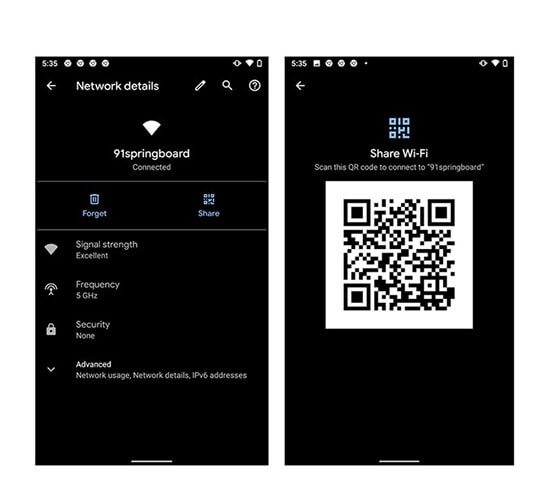
- Nun ist es an der Zeit, die SSID, das Passwort und den Netzwerktyp einzugeben und auf die Schaltfläche mit dem Häkchen zu klicken, um den Vorgang abzuschließen.
- Speichern Sie Ihren QR-Code in der Galerie.
Geben Sie nun den QR-Code an die Person weiter, die Sie um die Freigabe des WLANs bittet oder an Ihren Freund, der ein WLAN-Passwort benötigt. Die Person muss die Kamera des Smartphones öffnen, um den QR-Code zu scannen und dem WLAN-Netzwerk beizutreten.

Teil 3: WLAN-Passwort-App
Eine weitere Möglichkeit, WLAN-Passwörter auf Android zu teilen, ist die WLAN-Passwort-App. Diese App von Google wurde speziell für Android- und iOS-Geräte entwickelt. Mit dieser App können Sie Google WLAN-Punkte direkt von Ihrem Telefon aus einrichten oder kontrollieren. Außerdem können Sie damit WLAN-Passwörter einfach verwalten, kontrollieren und weitergeben.
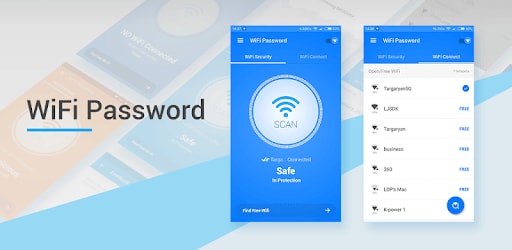
Hier sind die Schritte, die Sie befolgen müssen
- Zuallererst müssen Sie die Google WLAN-App auf Ihr Mobiltelefon herunterladen und installieren. Starten Sie sie anschließend, um den Vorgang abzuschließen.
- Nun sehen Sie die Oberfläche der Google WLAN App.
- Tippen Sie nun auf "Einstellungen" und wählen Sie "Netzwerkeinstellungen" und dann Ihr WLAN-Netzwerk aus.
- Um das WLAN-Passwort freizugeben, tippen Sie auf "Passwort offenbaren" und wählen dann die Schaltfläche "Passwort freigeben".
- So können Sie das WLAN-Passwort über SMS, E-Mail oder andere Messaging-Apps mit einem anderen Benutzer teilen.
Es ist also sehr einfach, die WLAN-Passwort-App zu verwenden, wenn Sie das WLAN-Passwort auf Android- oder iOS-Geräten freigeben müssen.
Tipp: Wie finde und verwalte ich meine Passwörter auf iOS?
Heutzutage müssen wir uns so viele Passwörter merken und es ist sehr leicht, ein Passwort zu vergessen. Um alle Ihre wichtigen Passwörter zu verwalten, können Sie den Dr.Fone - Passwort-Manager(iOS) verwenden.
Auch die Freigabe von WLAN-Passwörtern auf iOS-Geräten ist im Vergleich zu Android-Geräten etwas knifflig. Im Internet finden Sie verschiedene Möglichkeiten zur Freigabe von WLAN-Passwörtern, aber einige davon sind bei iOS-Geräten wie iPhones und iPads nicht wirksam.
Um es Ihnen leichter zu machen, gibt es den Dr.Fone - Passwort-Managerfür iOS-Geräte. Es ist der sicherste und einfachste Weg, um WLAN-Passwörter auf einem iPhone zu finden.
Funktionen des Dr.Fone - Passwort Managers
Werfen wir einen Blick auf die verschiedenen Funktionen des Dr.Fone - Passwort Managers:
- Sicher: Verwenden Sie denPasswort Manager, um Ihre Passwörter auf Ihrem iPhone/iPad zu retten, ohne dass Daten verloren gehen, aber mit absoluter Sicherheit.
- Effizient: Der Passwort Manager ist ideal, um Passwörter auf Ihrem iPhone/iPad zu finden, ohne sie sich mühsam merken zu müssen.
- Einfach: Der Passwort Manager ist einfach zu bedienen und erfordert keine technischen Kenntnisse. Mit nur einem Klick können Sie Ihre iPhone/iPad-Passwörter finden, anzeigen, exportieren und verwalten.
Sie müssen die folgenden Schritte befolgen, um den Dr.Fone - Passwort-Managerzu verwenden, um WLAN-Passwörter auf Ihrem iPhone anzuzeigen.
Schritt 1: Laden Sie Dr.Fone herunter und wählen Sie den Passwort Manager.
Rufen Sie zunächst die offizielle Webseite von Dr.Fone auf und installieren Sie es auf Ihrem System. Wählen Sie dann aus der Liste die Option Passwort Manager.

Schritt 2: iOS-Gerät mit dem PC verbinden
Als nächstes müssen Sie Ihr iOS-Gerät mit Hilfe eines Lightning-Kabels mit dem System verbinden. Wenn Sie die Meldung "Diesem Computer vertrauen" auf Ihrem Gerät sehen, tippen Sie bitte auf die Schaltfläche "Vertrauen".

Schritt 3: Start des Scanvorgangs
Klicken Sie als nächstes auf "Scan starten" und es werden alle Kontopasswörter auf Ihrem iOS-Gerät erkannt.

Danach müssen Sie ein paar Minuten warten, bis der Scanvorgang abgeschlossen ist. Sie können zuerst etwas anderes tun oder mehr über die anderen Tools von Dr. Fone erfahren.
Schritt 4: Überprüfen Sie Ihre Passwörter
Jetzt können Sie die gewünschten Passwörter mit dem Dr.Fone - Passwort-Managerfinden.

- Wussten Sie übrigens, dass Sie das Passwort, sobald Sie es gefunden haben, als CSV-Datei exportieren können, um es zu speichern?
Wenn Sie nun das WLAN-Passwort gespeichert haben, sehen Sie sich an, wie Sie es in eine CSV-Datei exportieren können: Hier sind die Schritte, die Sie ausführen müssen:
Schritt 1: Klicken Sie auf die Schaltfläche "Exportieren".

Schritt 2: Wählen Sie das CSV-Format, das Sie exportieren möchten.
So können Sie den Dr.Fone - Passwort-Managerverwenden, um Ihr WLAN-Passwort auf Ihrem iPhone zu verwalten, zu speichern und weiterzugeben. Dies ist der beste Weg, um alle Arten von Passwörtern mit einem einzigen Klick zu verwalten. Probieren Sie es einmal aus!
Fazit
Wir hoffen, dass Sie verschiedene Möglichkeiten kennengelernt haben, WLAN-Passwörter auf Android- und iOS-Geräten freizugeben. Wenn also einer Ihrer Freunde oder Verwandten Ihr WLAN-Passwort benötigt und Sie sich nicht mehr daran erinnern können, dann folgen Sie einer der oben genannten Methoden, um es zu teilen.
Sie können auch den Dr.Fone - Passwort-Managerverwenden, um WLAN-Passwörter auf iOS-Geräten zu verwalten. Dieses Tool ist sehr einfach zu bedienen und das sicherste. Es richtet keinen Schaden auf Ihrem Gerät an.
Empfohlende Artikeln

Allrounder-Lösung für Smartphone
















Julia Becker
staff Editor
Bewertung:4.5(105Rezensionen)